3D modeļu izveide CINEMA 4D piedāvā plašas iespējas, kā veidot iespaidīgas un reālas virsmas. Šablons ir noderīgs rīks, lai efektīvi pārnestu struktūras uz tavu poligona objektu. Izmantojot „Pacelšanas“ rīku, tu vari pārveidot tekstūras luminances atšķirības augstuma atšķirībās, radot fascinējošus dizainus. Šajā norādē es tev parādīšu, soli pa solim, kā tu vari optimāli izmantot šablonu, lai sasniegtu iespaidīgus rezultātus.
Galvenās atziņas
- Šablons ļauj tev diferencēti veidot strukturētas virsmas.
- Šablona caurspīdīgums un izmērs ir izšķiroši galīgajam rezultātam.
- Ar flīzēšanu tu vari pielietot šablonu lielākām virsmām, nezaudējot pārskatu.
Solis pa solim
Solis 1: Izvēlies šablonu
Sāc, izvēloties šablonu savā projektā. Tu pamanīsi, ka šablons sākumā šķiet, ka neko nenodara, jo tev vispirms būs nepieciešama bilde, ar kuru strādāt. Es iesaku izvēlēties „Grīdas rakstu“ tekstūru, lai iegūtu interesantu virsmu.
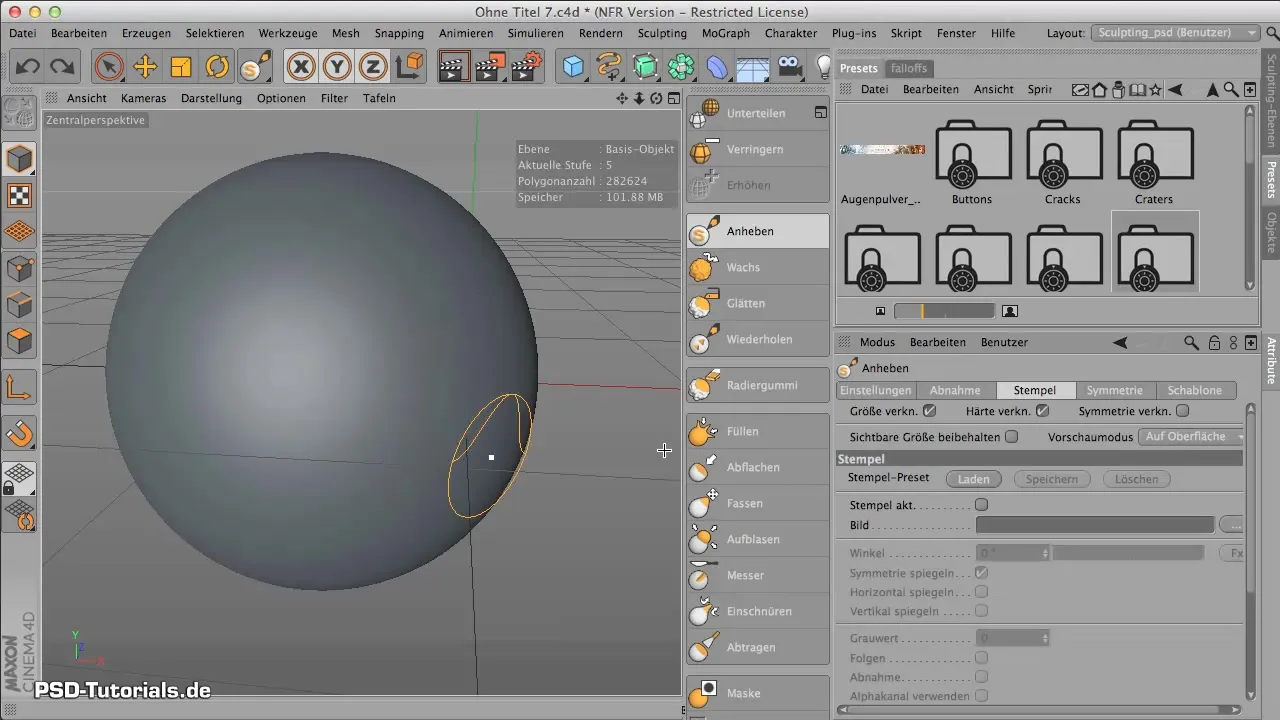
Solis 2: Ielādē tekstūru
Ielādē izvēlēto tekstūru savā projektā. Tu vari vienkārši ievelcēt attēlu darba laukā, lai to novietotu pareizajā vietā. Pārliecinies, ka tekstūra optimāli darbojas uz tavu objektu.
Solis 3: Pielāgo caurspīdīgumu
Pārbaudi šablona caurspīdīgumu. Tu vari palielināt vai samazināt vērtību, lai noteiktu, cik redzama ir šablona. Iestati caurspīdīgumu tā, lai līnijas paliktu redzamas, bet neizskatītos pārāk dominējošas.
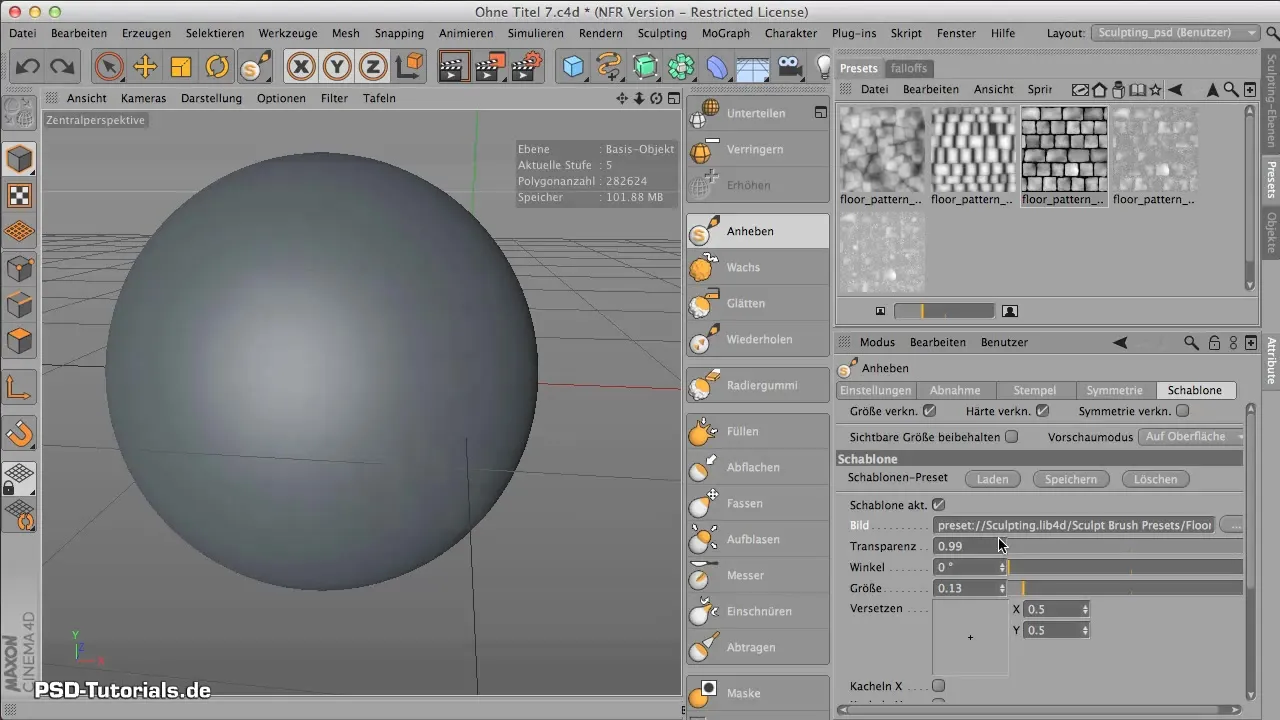
Solis 4: Iestati šablona izmēru
Šablona izmērs ir izšķirošs, lai to izmantotu uz tava poligona objekta. Pielāgo izmēru tā, lai iegūtu vēlamo efektu. Velc šablona stūrus lielākus vai mazākus, atkarībā no tā, kādu detaļu līmeni tu vēlies sasniegt.
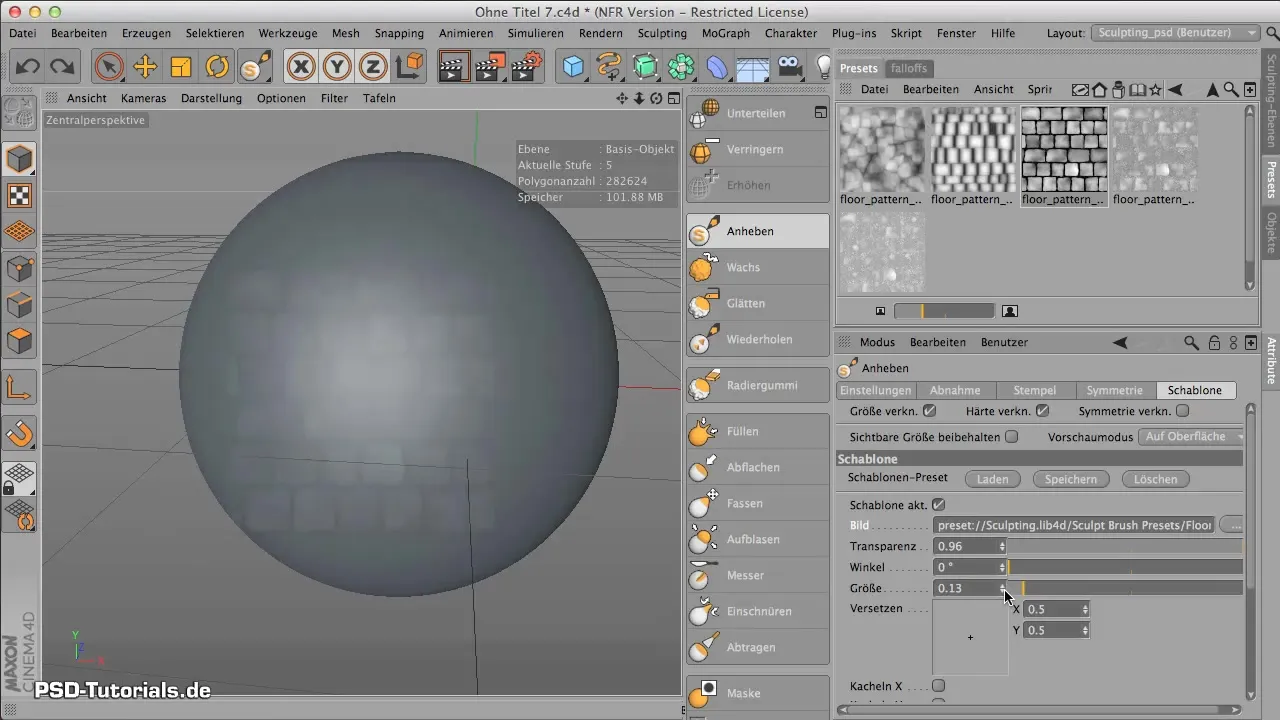
Solis 5: Aktivizē pacelšanas rīku
Aktivizē „Pacelšanas“ rīku. Ar šo rīku tu vari izmantot šablonu, lai ietekmētu apakšējos poligonus. Pārliecinies, ka pielāgo cietību, lai radītu dabisku izskatu, kas labvēlīgi ietekmē tavu objektu.
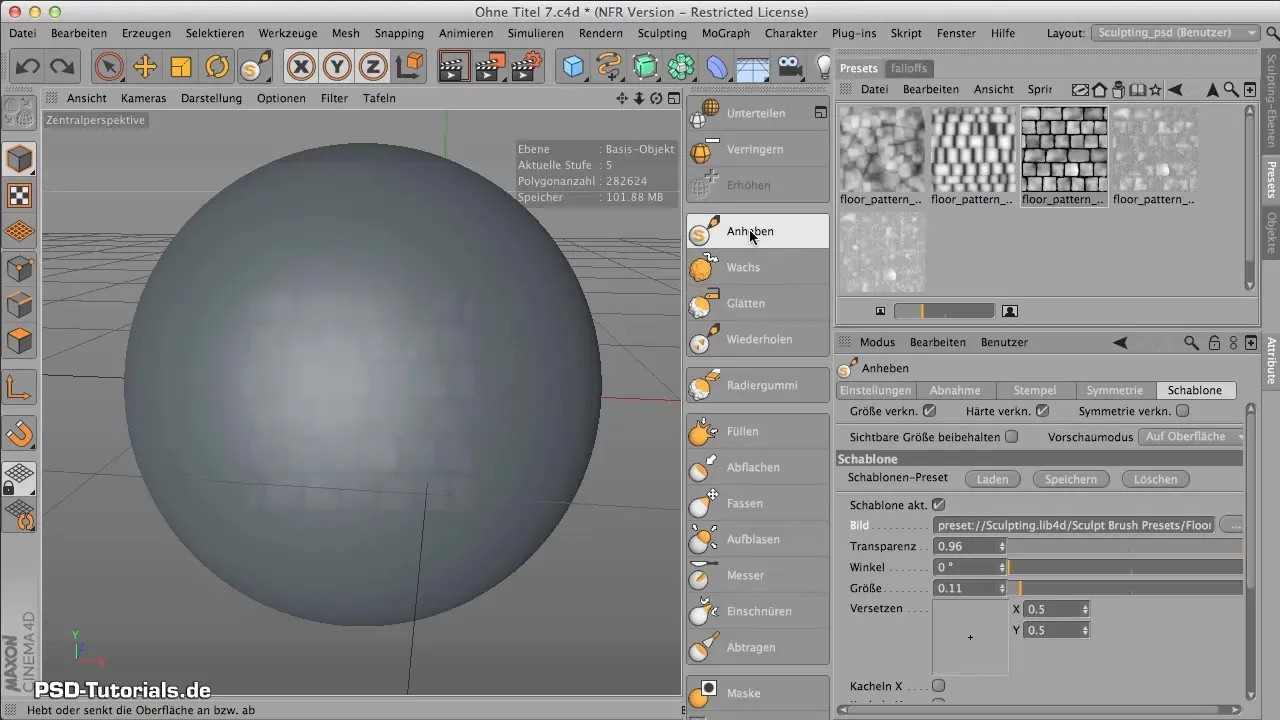
Solis 6: Darbs ar flīzēšanu
Ja tu strādā ar lielāku virsmu, aktivizē flīzēšanas funkciju. Tas ļaus tev atkārtot šablonu, neradot neglītus robežus. Tu vari iestatīt flīzēšanu tā, lai tā pārklātu visu objektu, lai iegūtu vienotu dizainu.
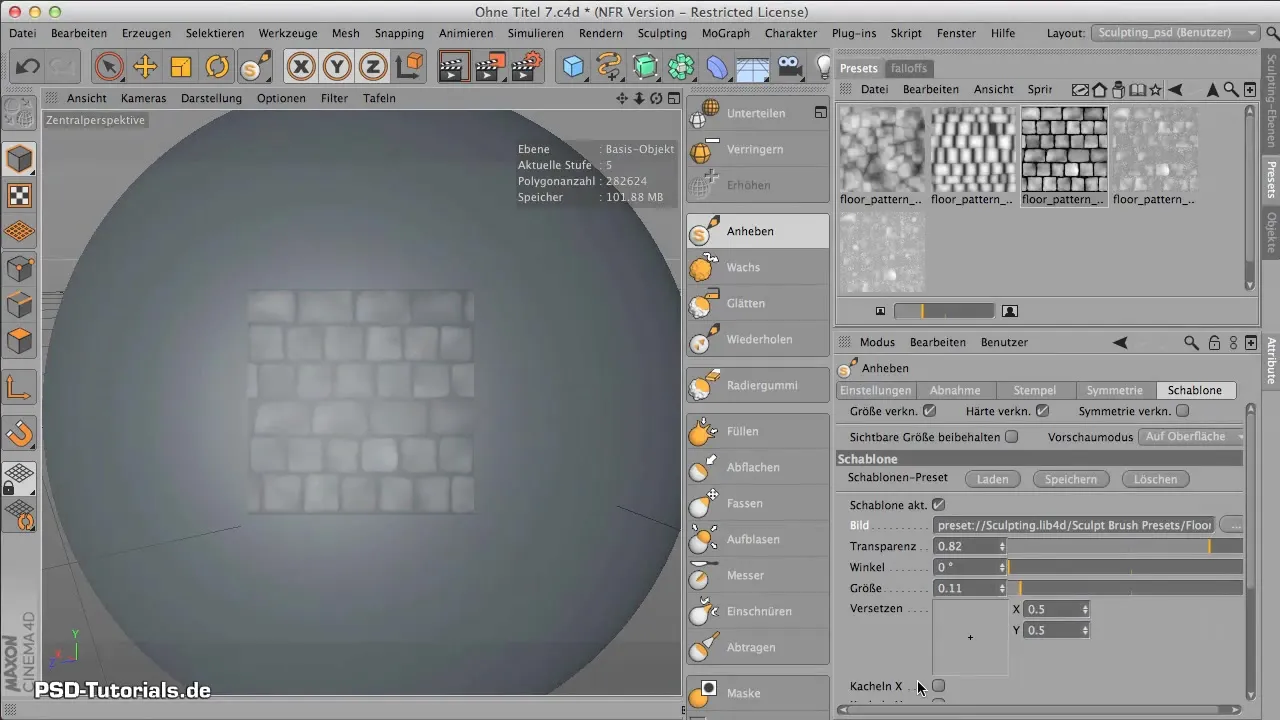
Solis 7: Pievērs uzmanību malu zonām
Ir svarīgi, strādājot ar flīzēšanu, pārliecināties, ka turēsi rīka galu vertikālā stāvoklī, īpaši malu zonās. Ja tu pietuvinies malai pārāk tuvu, rezultāts var izskatīties deformēts. Pārliecinies, ka neizkrāso malu, lai nodrošinātu labāku apdari.
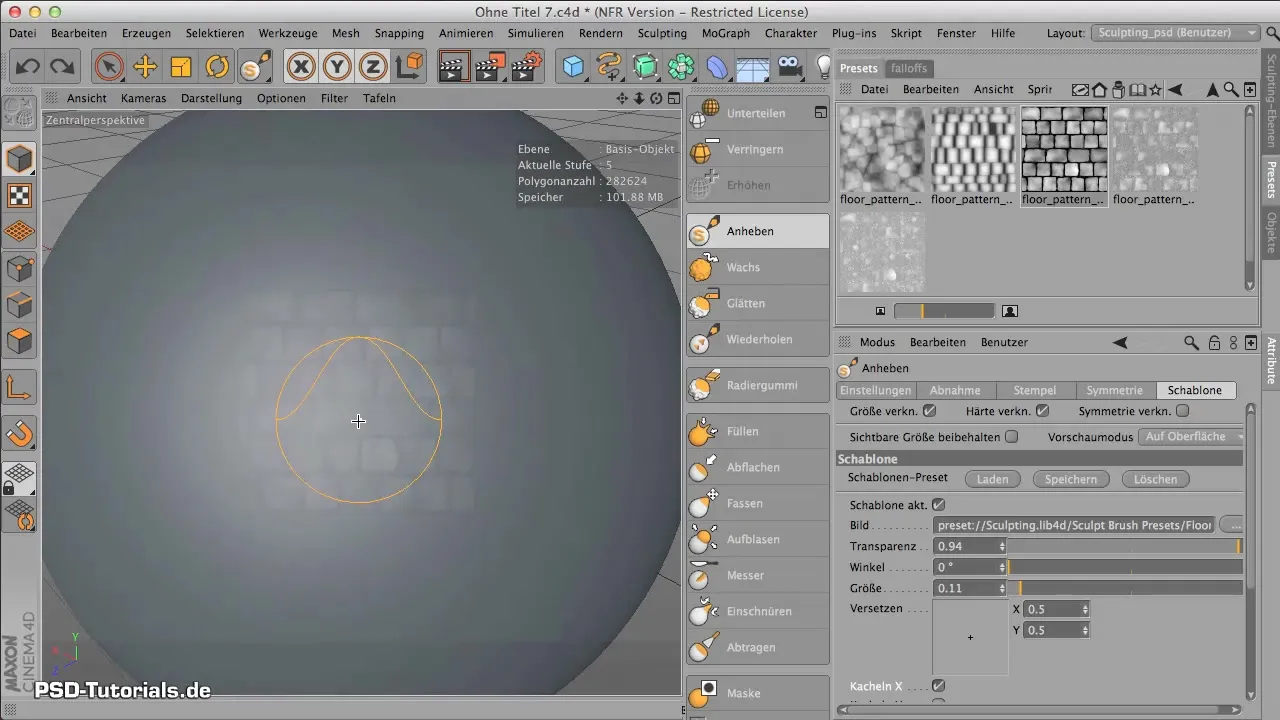
Solis 8: Pelēkā vērtība
Lai pastiprinātu 3D efektu, tu vari pielāgot šablona pelēkās vērtības. Palielinot pelēko vērtību, tavi bruģakmeņi izskatīsies izteiksmīgāk, kamēr to samazināšana var padarīt tos dziļākus. Eksperimentē šajā jomā, lai sasniegtu vēlamo efektu.
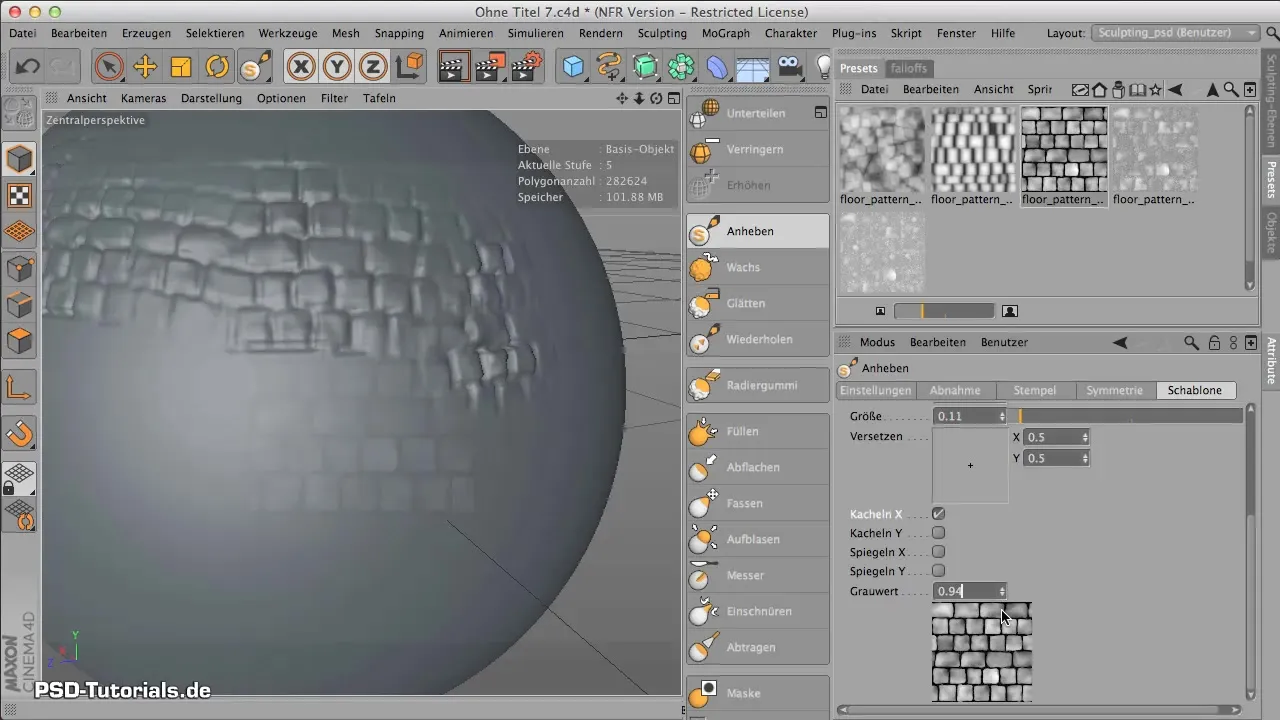
Kopsavilkums – efektīvi izmantot šablonu CINEMA 4D
Tu esi iemācījies, kā strādāt ar šablonu CINEMA 4D un uzklāt iespaidīgas virsmas uz saviem 3D modeļiem. Pievērs uzmanību caurspīdīguma, izmēra un flīzēšanas jautājumiem, lai gūtu kvalitatīvus rezultātus.
Bieži uzdotie jautājumi
Kā ielādēt tekstūru CINEMA 4D?Tu vari vienkārši ievelcēt vēlamo tekstūru darba laukā.
Kā pielāgot šablona izmēru?Izmēru var mainīt, velkot pie šablona stūriem.
Kāds ir „Pacelšanas“ rīka efekts?Ar „Pacelšanas“ rīku tu vari pielietot šablonu uz saviem poligoniem un radīt augstuma atšķirības.
Kāpēc ir svarīga flīzēšanas funkcija?Flīzēšanas funkcija ļauj tev pielietot šablonus lielākās virsmās, neradot neglītus robežus.
Kā pelēkā vērtība ietekmē rezultātu?Pelēkā vērtība nosaka, cik izteikta tekstūra iznāk no objekta vai tiek iegravēta.


